Outlookが、突然、受信はできるのに送信ができなくなった!
Outlookを開くとメールの受信は正常に動いているが、メールを送信するとエラーとなり、送信ができなくなることがあります。また、送信したはずのメールが送信トレイに残ったままになていることがあります。
受信ができていることは、Outlookとメールサーバーとは、正常に繋がっているということになるため、送信できない原因は、いずれか側で「送信トラブル」が発生していることだとわかります。
この記事では、「受信はできるが、突然、送信ができなくなった」場合の修復方法をご紹介します。

目 次
Ⅰ.Outlookが突然、受信はできるが送信ができなくなった原因
1.原因究明のポイント
1)Outlookとサーバーとの連携は正常と考えられる
Outlookでメールが受信できているということは、Outlookとメールサーバー(ヤフーメールなど)との接続は正常な状態であるということになります。
Outlookでのメール受信は、通常、サーバーを通じて受信されるため、Outlookでのメール受信が正常ならば、双方の連携は正常であると言えます。
このため、サーバー側で何らかのシステム変更や障害などが生じたとは考えられません。なぜならば、サーバー側でシステム変更があれば、基本的には、送受信ともに連携ができなくなるからです。
2)Outlook側のアカウント等の設定に問題はないと考えられる
Outlook側では、今まで正常に送信できており、かつ、直近において設定等に何の変更も加えていないのに、「突然」に送信不可が生じたということから、送信不可の原因は、Outlook側における設定上に問題があるとは言えません。
3)送信トラブルは、システム・設定上の問題でなく、送信不可となるトラブル(容量制限等)が原因と考えられる
以上から、今回の問題は、サーバー側で「送信不可となる問題」が生じたか、Outlook側で「送信不可となる問題」が生じたことのいずれかと考えられます。
なお、セキュリティーについては、今まで問題なくきておれば、急に送信に悪さをしたとは考えにくいと考えられます。
従って、大抵は、それぞれに許容されている「送信容量等の制限」に抵触したために送信不可になったことが原因となります。
なお、エラーコードが示されている場合のトラブルは、あくまでも、エラーコードに沿った修復が優先されます。
2.原因は、サーバー側かOutlook側のいずれかで「送信制限事項」の抵触したことにある
以上から、今回のトラブルは、サーバー側あるいは、Outlook側で設けられた制限事項に抵触したために送信ができなくなったと考えられます。
なお、Outlookから送信するメールは、サーバーの送信システムにより送信するため、当然、Outlook側の制限事項をクリアするとともに、サーバー側の制限事項もクリアする必要があります!
1)サーバー側の「送信停止ルール」と対処法
Yahoo!サーバーでは、次の2つ場合に送信停止になります。
①送信容量上限ルール(1通の容量上限制限)を超えるメールが送信された場合
②「迷惑メールの送信防止機能により、メールの送信ができない状態になりました。」というメッセージが表示された場合
なお、停止となった送信機能は、問題が解消されるまで停止されます。
従って、早急に下記により解消する必要があります。
①送信容量上限ルール(1通の容量上限)を超えるメールが送信された場合
サーバー側の定める「送信容量上限ルール」を超えると、メール送信はストップしてしまいます。
Yahoo!メールの場合は、次のとおりとなります。
| 【ヤフーメールの送信容量上限ルール】
◎メール1通の容量制限: Yahoo!メールでのメール1通あたりの容量は最大25MBまでとなっています。 Yahoo!メールでは、使用しているブラウザーやメールソフトに関係なく、1通のメールの容量は、メール本文と添付ファイルを合わせて最大25MBまでです。 ※25MBは、文書であればA4ページで5~6万にもなりますが、写真であれば8枚位、動画では3~4分ぐらいと言われます。 |
②「迷惑メールの送信防止機能により、メールの送信ができない状態になりました。」というメッセージが表示された場合
ヤフーメールでは、迷惑メールの送信を防ぐため、迷惑メールと認めた場合は送信を停止します。
なお、「迷惑メールの送信防止機能により、メールの送信ができない状態になりました。」と表示された場合は、送信者から、確認をとって停止を解除することになっています。
このため、この迷惑メール防止機能によるメッセージがあった場合は、「Yahoo!メールお問い合わせフォーム」から報告して解除を得なければなりません。
なお、迷惑メール行為に当たらなければ、下記の「問い合わせフォーム」で説明すれば解除されます。
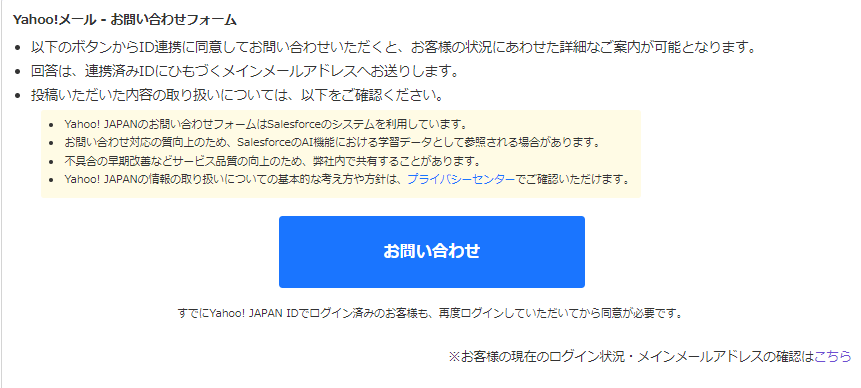
2)Outlook側の送信数ルールに抵触(要サーバールールのクリア)と対処法
Outlookの送信には、「1日あるいは、一度の送信数の限度数」が定められています。
この、送信数上限ルールを超えると、エラーメッセージが表示され、送信はストップされます。問題が解消されるまで全ての送信は停止されます。
従って、同じメールを複数人に送る「一斉送信」には、注意が必要です。
outlookの送信数制限ルールは、以下の表のように定められています。
| ・1日で最大5,000までのアドレスに送信することが可能 ・一斉送信は1つのメールあたり500のアドレスまで宛先として設定可能 |
なお、Outlookからの送信は、Outlookのこのルールと、サーバーで定めた1通の容量制限に対応できなければ送信不可、又は、再開ができないので注意が必要です!。
Ⅱ.問題解消の手順
以上から、以下の手順で問題解消を図ります。
まず、送信不可の事態が生じた場合は、サーバー側で問題がなかったかどうかの確認が最優先です。
というのは、Outlookで問題解消しても、サーバーの送信状況が正常でなければ機能しないためです。
1.サーバー側での問題確認と解消
なお、ここではヤフーメールを例に取ってご紹介します。
1)まず、送信されずに滞っているメールがないかを確認する
①Yahoo!メールログイン画面からログインする。
(メールサーバーに入る)
この時、Outlookと連携したアカウント(メールアドレス)でログインする必要があります。
なお、このログイン画面が、自分の他のアカウント名になっている場合は、一度、ログインしてから、登録情報画面にある「別のIDでログイン」![]() をクリックして切り替えられます。
をクリックして切り替えられます。
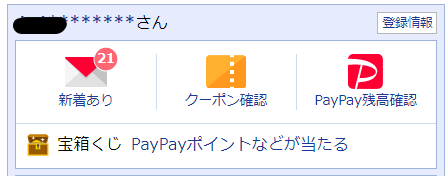
②サーバーの送信(sent)フォルダーに送信メールの履歴が保存されるので、送信の状況を確認します。
○ 新たなメールが全て正常に送信されていれば、サーバー側に問題がないことになります。
× 送信されていないメールや保留になっている送信メールがあったり、制限オーバーの警告文が表示されている場合は、送信のトラブルが発生していることになります。
×の場合は、サーバーの「1通の容量制限」ルールに違反しているか、Outlookのルールに違反していることになります。
2)発信不可で滞っている送信メールを削除する
滞っている送信メールを全て削除すれば、サーバー側での送信は可能の状態になるはずです。試しに、サーバーから自分宛にメールを送信して確認してください。
サーバー側で、送信が可能の状態になれば、Outlook側でも、メール送信は、正常になります。
しかし、サーバー側での送信が可能になったにもかかわらず、Outlook側で送信ができない状態であれば、Outlook側の送信ルール(1日或いは一度の送付数制限)に抵触している可能性が高いのでOutlookで問題解決が必要になります。
2.Outlook側での問題確認と解消
サーバー側での送信トラブルが解消されれば、Outlook側を開くと、送信は正常になります。
しかし、サーバー側の問題が解消されたにもかかわらず、Outlookの送信ができない場合は、Outlook側での問題解消が必要になります。
Outlook側で発生する送信不可ルールには、次の2つのケースがあります。
1)1日又は一度の送信数上限制限を超えるメールを送信した場合
2)「迷惑メールの送信防止機能により、メールの送信ができない状態になりました。」と警告メッセージを受けるメールを送信した場合
1)Outlookは、1日または一回の送付数制限があり、それに抵触すると送信ストップがかかる
outlookの送信制限ルールは、以下の表のように定められています。
| ・1日で最大5,000までのアドレスに送信することが可能 ・一斉送信は1つのメールあたり500のアドレスまで宛先として設定可能 |
2)問題の送信メールを削除すれば送信は可能となる。
Ⅲ.最後に
Outlookでは、突然、受信はできるが送信ができなくなる場合がありますが、受信が可能であればサーバーとの連携は正常です。
従って、送信ができなくなったのは、サーバー側かOutlook側のいずれかの送信トラブル(違反事項に抵触)によるものと考えられます。
解決方法は、まず、サーバーでの送信メールのトラブル発生の有無を確認します。
メール受信状況をチェックし問題があれば、サーバーの「1通の容量制限」ルールに違反した送信メールを全て削除します。
なお、サーバー側が正常化しても、Outlook側で送信不可であれば、Outlookの送信制限(1日及び一度の送信数に上限及び迷惑メール疑い)ルールで送信不可になっているメールを全て削除します。
最後までお読みいただきありがとうございました。


